
O que você vai aprender?
Nesta dica iremos ensinar como utilizar a ferramenta de agregação para alterar a estrutura de seus dados e realizar agregações como somatória, média, mediana, e outras.
Passo 1: Conecte à base de dados.
Primeiro precisamos conectar à nossa base de dados, para isso clique em “conectar a dados” ou no ícone de “+” do lado de Conexões.
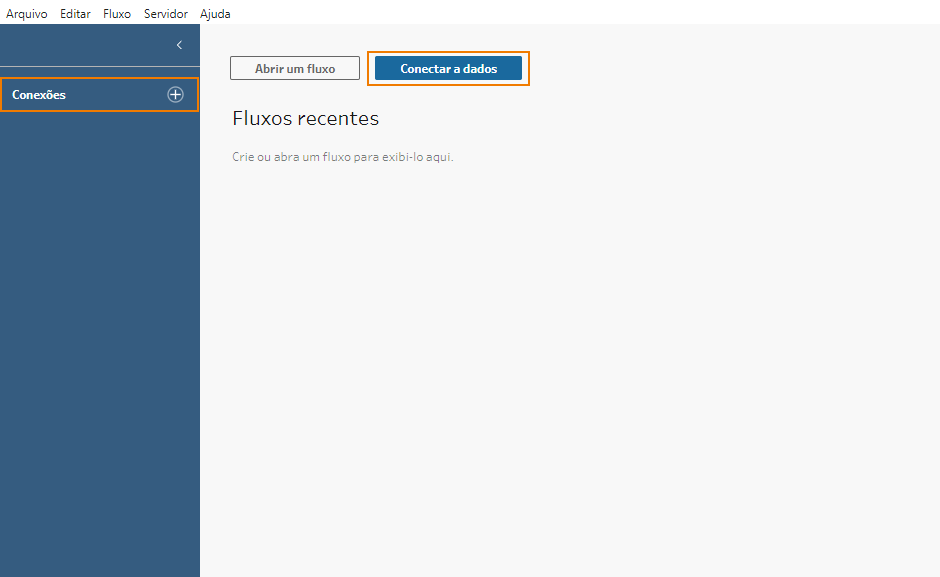
Para esta dica, vamos usar uma base de exemplo de uma loja fictícia:
Passo 2: Adicione e configure a ferramenta de agregação
Clique no ícone de “+” do lado da ferramenta de entrada de dados e selecione “Agregar” para trazer uma ferramenta de agregação ao fluxo.
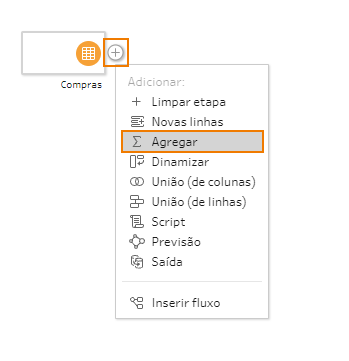
Após isso, vamos configurar a ferramenta. Observe abaixo que na configuração temos duas áreas principais: “Campos agrupados” e “Campos agregados”.
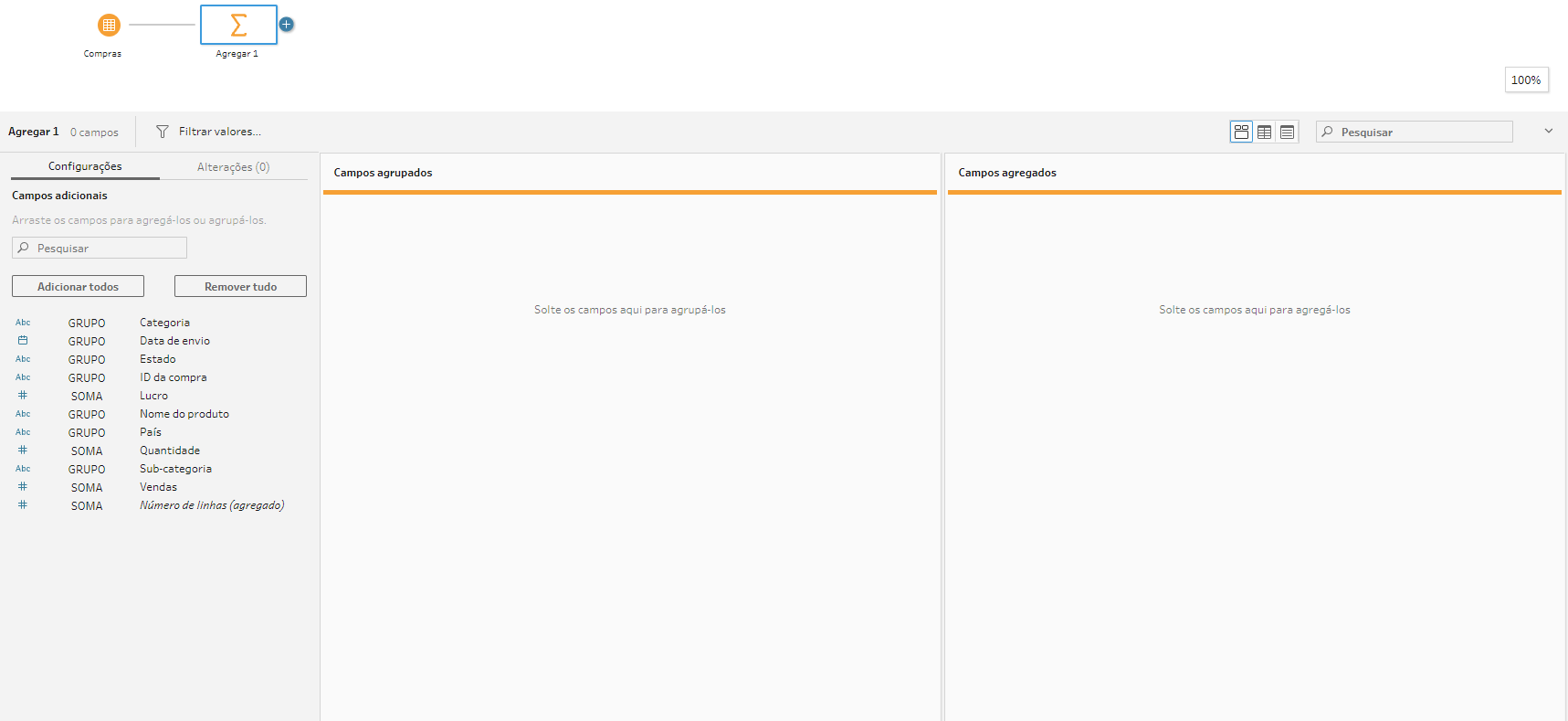
A parte mais importante da configuração dessa ferramenta é entender a diferença entre os “Campos agrupados” e “Campos agregados”.
- Campos agrupados: Serão os campos que formarão os grupos da agregação. Por exemplo, se vamos fazer uma soma de vendas por estado, o campo estado seria o “Campo agrupado”, pois as somas de vendas estariam sendo feitas para cada estado.
- Campos agregados: Serão os campos em que a agregação será calculada. Por exemplo, utilizando o mesmo exemplo, se vamos fazer uma soma de vendas por estado, o campo venda seria o “Campo agregado”, pois ele que vai ser somado.
Agora que entendemos esses conceitos, podemos utilizar a ferramenta para realizar as transformações que desejamos. Vamos botar em prática o exemplo que acabamos de falar!
Simplesmente arrastamos o campo estado para a área de “Campos agrupados” e Vendas para “Campos agregados”:
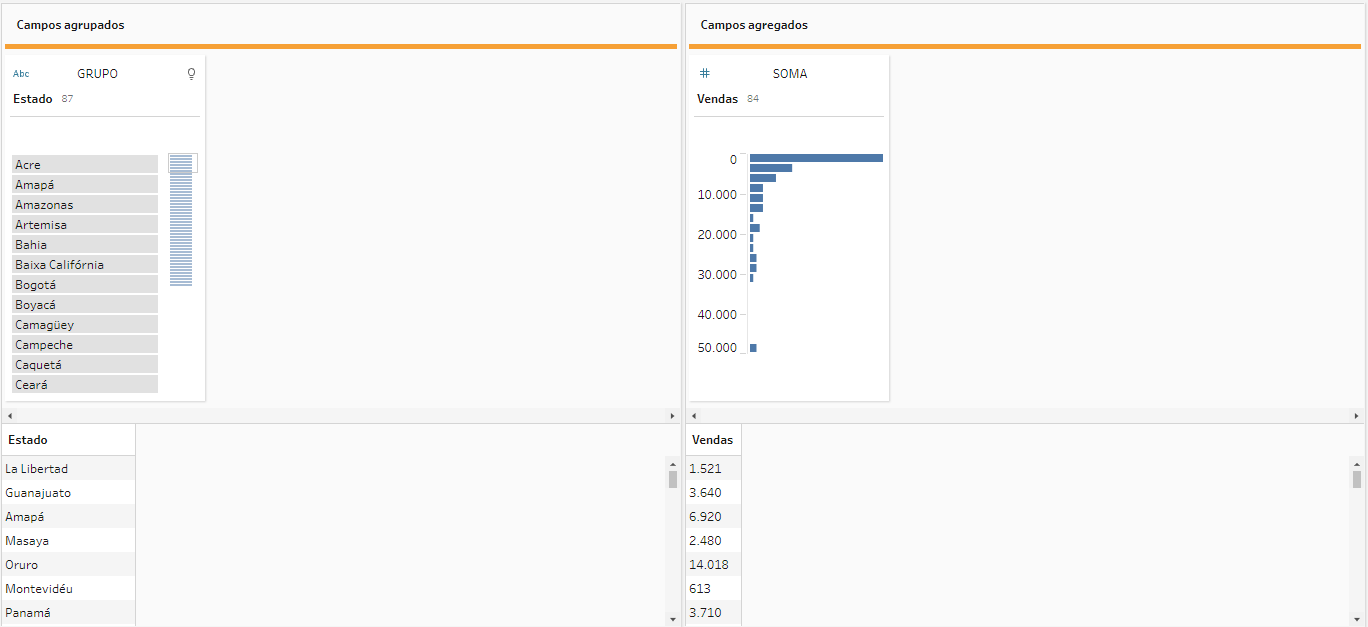
Observe que podemos mudar o tipo de agregação em cima do campo agregado (na imagem acima, onde tem escrito “SOMA”).

Algo que é importante destacar é que quando você leva um campo do tipo Data para os Campos agrupados, ele se comporta de uma forma um pouco diferente:
- Quando clicamos em “GRUPO” em cima do campo de data, e clicamos em “agrupar por nível”, temos a opção de alterar o nível de detalhe da data (ano, mês, trimestre, etc).
- Escolher mês, por exemplo, fará com que as vendas sejam agrupadas por cada mês categoricamente (janeiro, fevereiro, etc. – mesmo que a base tenha vários anos, os meses desses anos serão agregados como categorias).
- Já selecionar o nível Início do mês, por exemplo, irá agrupar cada mês individual, de forma contínua (dezembro de 2022, janeiro de 2023, fevereiro de 2023 – seguindo a ordem temporal dos meses).
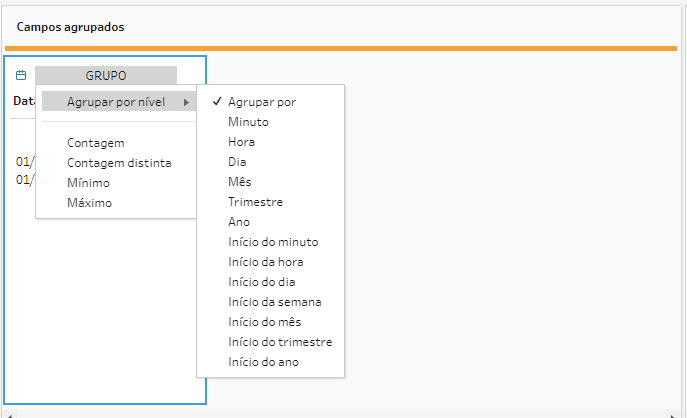
Lembre-se que apenas os campos que você utilizar na agregação permanecerão no fluxo. Como podemos ver, após nosso exemplo de “Vendas por estado”, nossa base ficará assim (apenas com os campos “Estado” e “Vendas”):
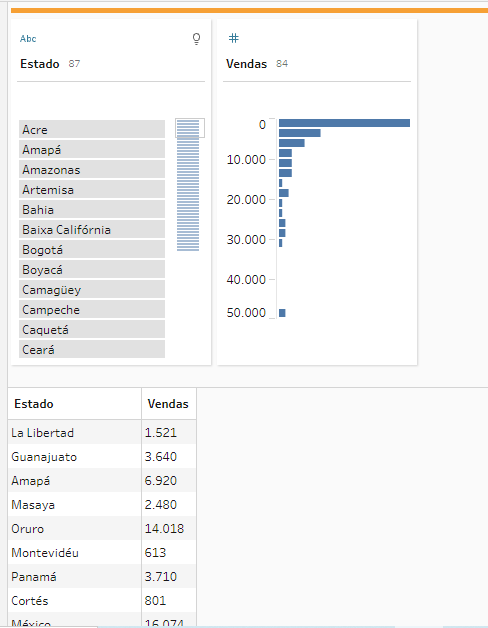
Posteriormente, iremos mostrar como podemos utilizar essas informações geradas com a ferramenta de agregação e junta-las com o resto da base para não perdemos nenhuma informação.





